
Instalace Xaraya 1.x.x
10. 2. 2011 | Autor: Lukáš
Náš průvodce instalací redakčního systému Xaraya je tu pro Vás připraven, aby vám usnadnil jeho instalaci a pomohl vyřešit případné problémy.
Příprava na instalaci
Stažení aplikace
Abychom mohli redakční systém Xaraya nainstalovat, musíme ho pochopitelně nejprve stáhnout. Stahovat budeme z oficiálních stránek. Kvůli kompatibilitě stáhneme poslední stabilní verzi 1. verze, tzn. že v názvu balíčku by se mělo vyskytovat 1.X.X přičemž písmena X mohou být nahrazena libovolnými čísly.
Nebo si můžete instalační balíček stáhnout přímo od nás, zde vpravo nahoře v boxu "Ke stažení".
Upozornění: Nestahujte verzi 2 a vyšší, ta zatím není podporována!
Rozbalení souborů
Před rozbalením si na pevném disku vytvoříme složku pojmenovanou ideálně podle jména a verze námi staženého balíčku. Jméno složky,tedy bude např. xaraya_1.2.2. Ve chvíli, kdy budeme mít přichystanou složku, nastane správný čas pro rozbalení instalačního balíčku - celý obsah námi staženého souboru rozbalíme do složky xaraya_1.2.2.
Zkopírování souborů na web
Obsah složky xaraya_1.2.2 zkopírujeme pomocí protokolu SFTP na server. Ke kopírování použijeme např. program gFTP.
Pokud používáte jiný program a nejste si jistí, zda vyhovuje, můžete nahlédnout do seznamu Doporučeného softwaru na stránkách Českého hostingu.
Vytvoříme databázi MySQL
Pro vytvoření databáze MySQL spustíme internetový prohlížeč a přejdeme na stránky Můj Český hosting. Přepneme se do klientské sekce do části Správa domény. V kartě Databáze klikneme na tlačítko Založit novou MySQL databázi. Po kliknutí na tlačítko Založit novou MySQL databázi se nám zobrazí stránka Založení nové databáze, na které zadáme naše heslo pro novou databázi, můžeme zapsat poznámky k databázi či vytvořit nového uživatele a po kliknutí na tlačítko Odeslat dojde k vytvoření MySQL databáze.
Instalace
1. Výběr jazyka
Spuštěním internetového prohlížeče a zadáním http://vase.domena.cz/install.php do adresního řádku odstartujeme instalaci. Zvolíme jazyk, ve kterém budeme instalovat. V tomto návodu, si projdeme anglickou instalaci.
Pro pokračování klikneme na tlačítko Continue.

2. Licence
Druhý krok nám k přečtení nabídne licenční ujednání GNU-GPL. Pokud budeme s licencí souhlasit, klikneme do prvního kolečka a budeme pokračovat tlačítkem Continue.
3. Kontrola systému
Instalátor provede kontrolu systémových požadavků a zobrazí nám výpis. Budeme pokračovat tlačítkem Continue.
4. Nastavení databáze
Čtvrtým krokem bude nastavení databáze. Nejprve zvolíme správný typ databáze. Pro správnou funkci zvolíme Databázi typu (Database type) MySQL.
- do kolonky Host vyplníme data z kolonky Hostitel pro připojení z aplikací
- do kolonky Username vyplníme Přístupové jméno
- do kolonky Password zadáme heslo
- do kolonky Database name vyplníme data z kolonky Jméno databáze
- kolonku Table prefix můžeme nechat nezměněnou
Nakonec, zaškrtneme políčko, vytvořit databázi (Create the database). Pro pokračování klikneme na tlačítko Continue.
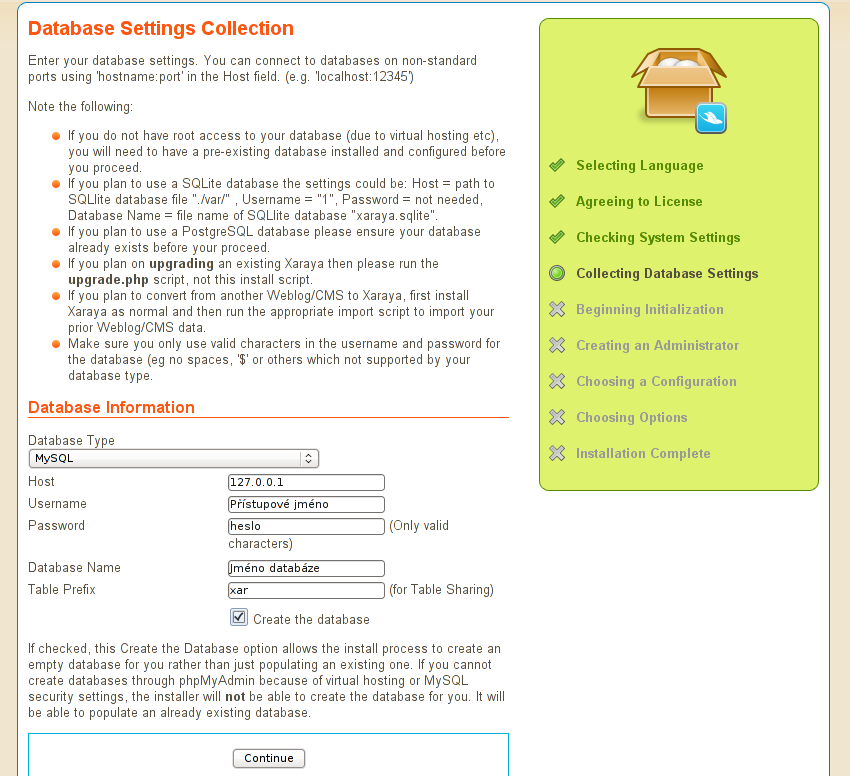
5. Inicializace
Tento krok má ryze informativní charakter. Instalátor nám oznámí, že provádí inicializaci, tedy srozumitelným jazykem nastaví výchozí hodnoty pro nově instalovaný systém.
Pokud náš prohlížeč nepodporuje automatické přesměrování, musíme ručně kliknout na tlačítko manually continue to next stage které nás posune na další krok.
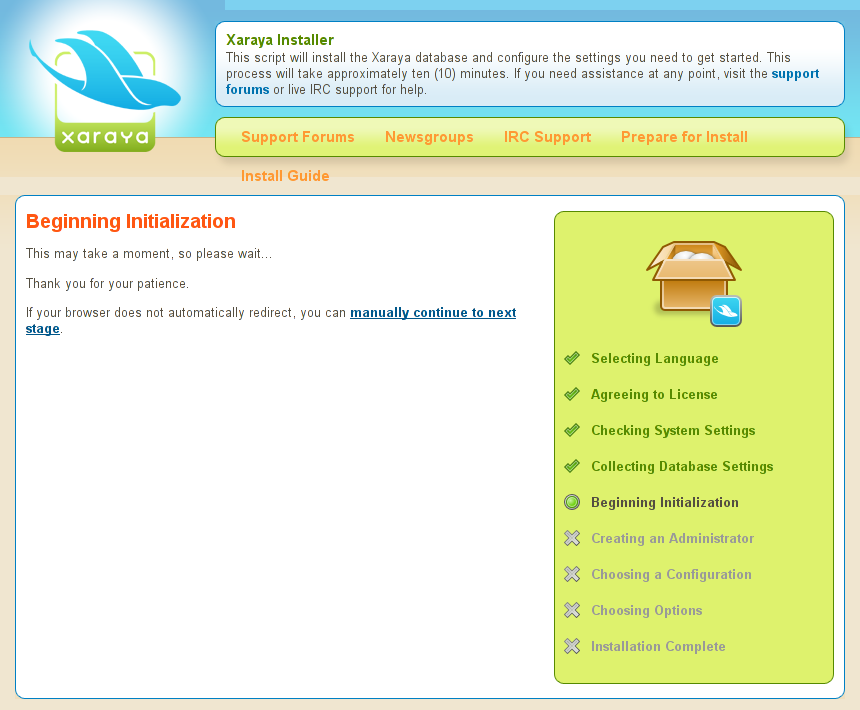
6. Vytvoření administrátorského účtu
V pořadí již šestý krok je důležitý z hlediska bezpečnosti. Přišla chvíle, kdy musíme vytvořit administrátorský účet a zabezpečit ho pomocí hesla a emailu.
- do kolonky Display name zadáme administrátorské jméno ve tvaru, v jakém se bude zobrazovat
- do kolonky Username vyplníme uživatelské jméno, tedy to, kterým se budeme do systému přihlašovat
- do kolonky Password zadáme heslo
- do kolonky Password again znovu opíšeme heslo
- do kolonky Email vyplníme naši emailovou adresu
Pro pokračování klikneme na tlačítko Continue.
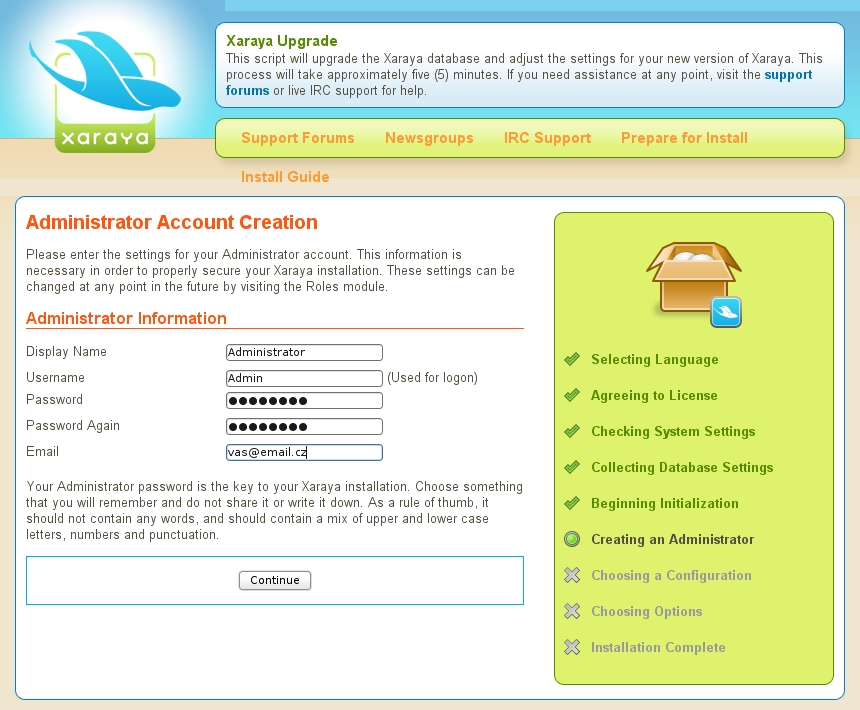
7. Výběr nastavení
Xaraya obsahuje několik typů výchozích nastavení podle plánovaného nasazení. Nastavení se bude lišit v podobě nainstalovaných modulů a nastavení práv.
Musíme mít na paměti, že ať zvolíme jakoukoliv možnost, vždy můžeme změnit určení našich stránek a doinstalovat potřebné moduly.
- nastavení Intranet nainstaluje moduly a nastaví uživatelská práva vhodná pro omezený přístup
- nastavení Public site nainstaluje moduly a nastaví uživatelská práva vhodná pro volný přístup; vhodné pro klasické internetové stránky
- nastavení Community site nainstaluje moduly a nastaví uživatelská práva vhodná pro částečně omezený přístup; vhodné pro komunitní internetové stránkym, ve kterých je třeba rozlišovat obsah na vlně dostupný a omezený
- nastavení Core Xaraya install nainstaluje minimální množství modulů
Pokud si nejsme jistí jakou možnost vybrat, zvolíme buď Public site nebo Core Xaraya install s tím, že si dodatečně nainstalujeme moduly a nastavíme práva.
Budemem pokračovat kliknutím na tlačítko Continue.
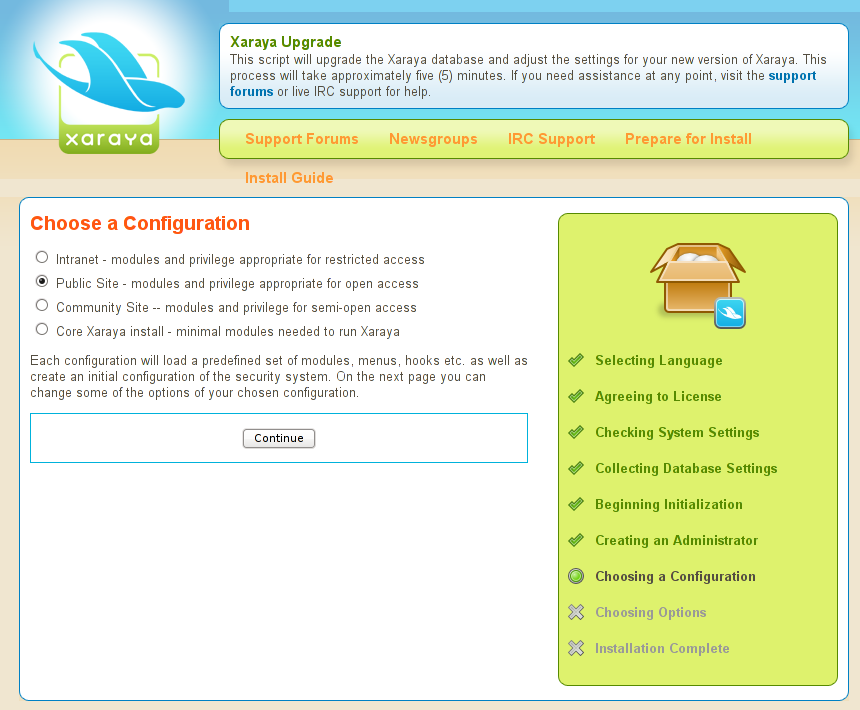
8. Volba dalších nastavení
Práva (Privileges)
Nastavení práv ovlivňuje přístup uživatelů k modulům nainstalovným v našem redakčním systému. Všichni uživatelé mají povolený přístup (tedy čtení), pouze Administrátor (super uživatel, též admin) má navíc povoleno zapisování a spouštění. Úprava nastavení v tomto krok neovlivní uživatele Admininistrátor.
Zaškrtnutím prvního políčka dáme všem registrovaným uživatelům používat všechny moduly na stránkách.
Zaškrtnutím druhého políčka dáme neregistrovaným uživatelům práva odesílat články a používat mimo jádrové moduly.
Pokud si nevíme rady, necháme všechna políčka prázdná.
Konfigurační moduly (Configuration modules)
Používání těchto modulů není z bezpečnostních důvodů na Českém hostingu povoleno.
Pro pokračování klikneme na tlačítko Continue.
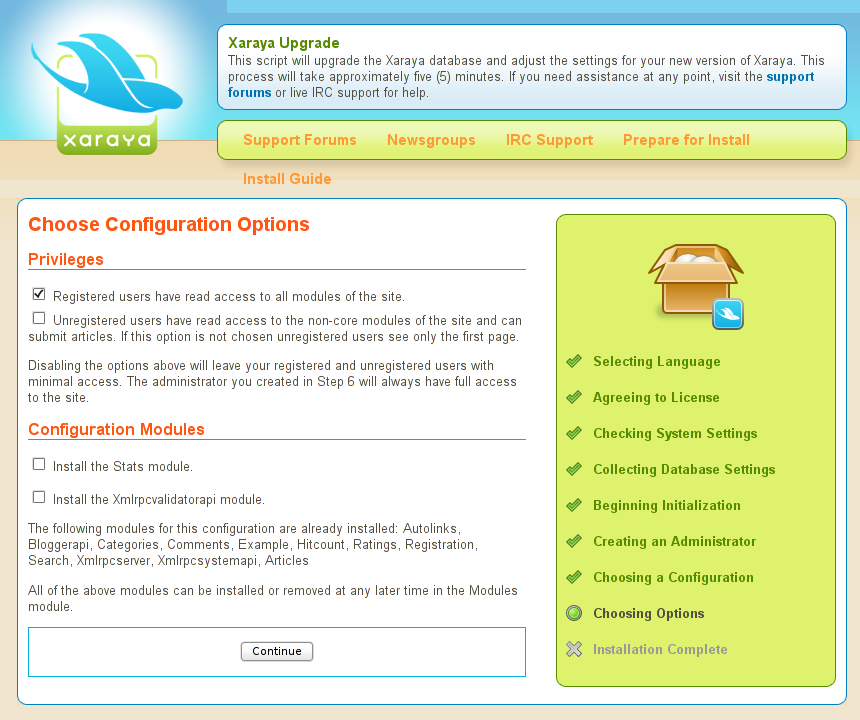
9. Ukončení instalace
Můžeme si pogratulovat, právě jsme dokončili instalaci redakčního systému Xaraya. Kliknutím na text Launch the site! přejdeme na námi vytvořené stránky.
Pro zabezpečení našich stránek můžeme (měli bychom) upravit práva pro přístup ke konfiguračnímu souboru config.system.php.
Pro změnu uživatelských práv na hodnotu 440 použijeme protokol SFTP a náš oblíbený program pro práci s ním.
- nejprve nalezneme soubor
config.system.php, který se nachází ve složce/var - klikneme na něj pravým tlačítkem a zvolíme možnost Vlastnosti
- v nabídce Vlastnosti zvolíme kartu Oprávnění
- zadáme práva 440 (v textové podobě: čtení a zápis má povolen pouze vlastník)
- klikneme na tlačítko Použít
- hotovo

Problémy při instalaci
Během instalace redakčního systému Xaraya bychom neměli narazit na žádné problémy.
V případě jakýchkoliv potíží napište svůj problém do Diskuze pod článkem a my tento problém co nejdříve vyřešíme a doplníme jeho řešení.





